Panduan untuk Satu Klik Ekspor Foto ke PC/Mac
Punya ribuan foto di perangkat Anda pasti akan memakan ruang penyimpanan, sehingga Anda perlu tahu cara ekspor foto dari iPhone/iPad ke komputer dengan mudah dalam satu klik. Sekarang mendukung iPhone 12/12 Pro (max)/12 mini dan iOS 14.6 terbaru!
Tersedia untuk macOS 11 Big Sur sekarang Tersedia untuk Windows 10/8.1/8/7
Langkah 1: Hubungkan Perangkat
Unduh dan install Tenorshare iCareFone di PC atau Mac Anda dan hubungkan perangkat Anda dengannya. Jika diminta untuk "Percayai Komputer Ini", buka kunci perangkat Anda dan masukkan kode sandi untuk memastikan deteksi berhasil. Setelah perangkat terhubung, pilih "Satu-klik Ekspor Foto ke PC" dari antarmuka utama untuk mulai cepat.

Langkah 2: Mulai Mengekspor
Semua foto, apakah diambil dengan perangkat Anda atau diunduh secara online, secara otomatis akan ditransfer ke komputer Anda.
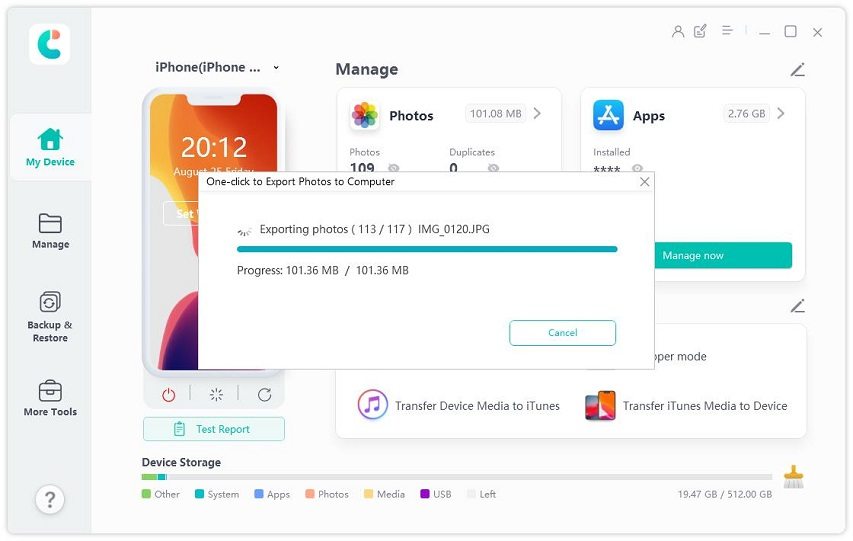
Saat proses transfer selesai, folder tujuan akan muncul. Jika tidak, Anda bisa klik "Buka Folder" untuk melihat foto yang ditransfer. Semua foto Anda akan disimpan di folder aslinya.
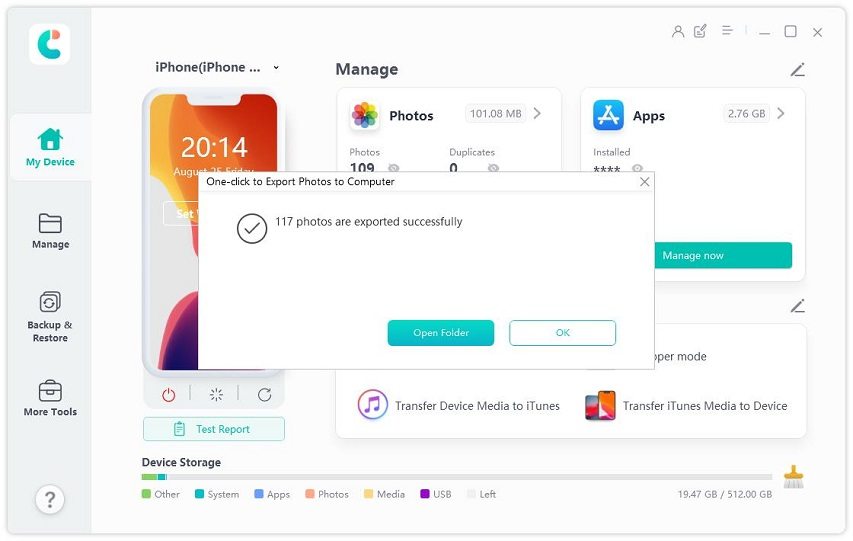
Itu berguna?
Masih Butuh Bantuan?
Cukup hubungi tim dukungan kami yang dengan senang hati membantu. Anda dapat mengirimkan formulir online di sini.




